 ) ボタンをクリックし、ドメインの変更 をクリックします。リスト
ビューで、移行プランの ドメインの変更 (
) ボタンをクリックし、ドメインの変更 をクリックします。リスト
ビューで、移行プランの ドメインの変更 ( )
ボタンをクリックします。また、プランを選択し、[ドメインの変更] をクリックすることもできます。ドメインの変更
ページが表示されます。
)
ボタンをクリックします。また、プランを選択し、[ドメインの変更] をクリックすることもできます。ドメインの変更
ページが表示されます。移行プロジェクトの最後に、すべての移行元データが移行先に移行されていることを確認するため、最終増分ジョブを実行することをお勧めします。最終増分移行ジョブの実行前に、必要に応じて、環境のドメインを変更して移行元ドメインを移行先に維持するか、メール転送を有効にして新しいメールを移行先メールボックスに送信することができます。
移行元ドメインを移行先に維持する必要がある場合は通常、以下の手順を実行します。
1. 移行元環境からドメインを削除します。
Microsoft 365 テナントからドメインを削除するには、次の Microsoft ドキュメントを参照してください: https://docs.microsoft.com/ja-jp/microsoft-365/admin/get-help-with-domains/remove-a-domain?view=o365-worldwide
2. ドメインを移行先テナントに追加します。
ドメインを Microsoft 365 テナントに追加するには、次の Microsoft ドキュメントを参照してください: https://docs.microsoft.com/ja-jp/microsoft-365/admin/setup/add-domain?view=o365-worldwide (インターネット上で DNS の変更が反映されるまでに 72 時間ほどかかる場合があることに注意してください。ただし、この期間中のメールは返送されず、移行先メールボックスに送信されます。)
3. 新しい移行先メール アドレスを移行先ユーザーのエイリアスとして追加して、新しいメール アドレスをプライマリ メールとして設定します。これにより、ユーザーが新しいメール アドレスを使用して移行先 Exchange にアクセスできることを保証します。
a. FLY の 移行プラン ページに移動します。
b.
ウィザード ビューで、移行プランの ( ) ボタンをクリックし、ドメインの変更 をクリックします。リスト
ビューで、移行プランの ドメインの変更 (
) ボタンをクリックし、ドメインの変更 をクリックします。リスト
ビューで、移行プランの ドメインの変更 ( )
ボタンをクリックします。また、プランを選択し、[ドメインの変更] をクリックすることもできます。ドメインの変更
ページが表示されます。
)
ボタンをクリックします。また、プランを選択し、[ドメインの変更] をクリックすることもできます。ドメインの変更
ページが表示されます。
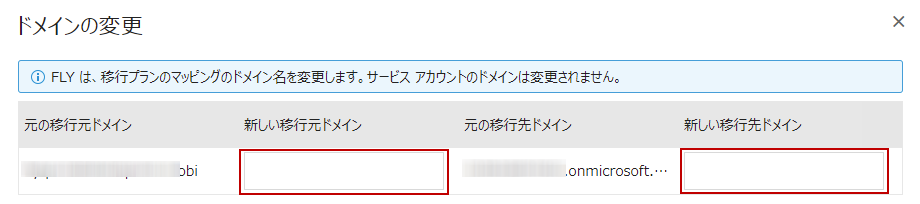
i. 移行元または移行先環境で変更している 新しい移行元ドメイン または 新しい移行先ドメイン を入力します。
ii. [変更] をクリックして変更を保存します。
既定では、FLY がサービス アカウントのドメインを変更することはありません。確認メッセージ内のサービス アカウントのユーザー名が変更された場合、サービス アカウント をクリックし、サービス アカウント管理 ページでサービス アカウントのユーザー名を更新します。
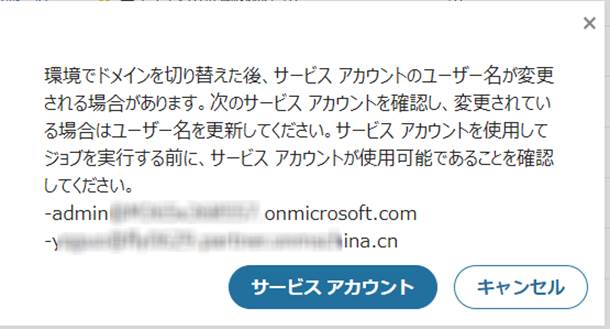
ドメインの変更が必要でない場合、FLY の移行プランで簡単にメール転送を有効にすることができます。移行元メール アドレスに送信される新規メールが対応する移行先メール アドレスに転送されます。メールの転送後、前回のジョブ以降の新規または変更された移行元データを移行するため、最終増分移行ジョブを実行することができます。FLY でメール転送を有効にする方法については、以下の説明を参照してください。
*注意: メール転送を有効化するには、移行元 Exchange PowerShell が利用可能であることを確認してください。移行元 Exchange オンプレミスで接続を構成せずサービス アカウントを直接に使用する場合、メール転送機能は利用できません。これは、FLY が EWS を使用してメールボックスにアクセスし、Exchange PowerShell の利用可能性を確認できないことに起因します。
1. FLY の 移行プラン ページに移動します。
2. メール転送を有効にする対象移行プランを特定します。
3. ウィザード ビューで、移行プランの ( ) ボタンをクリックし、メール転送 を選択します。リスト
ビューで、移行プランの メール転送 (
) ボタンをクリックし、メール転送 を選択します。リスト
ビューで、移行プランの メール転送 ( )
ボタンをクリックします。また、プランを選択し、[メール転送] をクリックすることもできます。
)
ボタンをクリックします。また、プランを選択し、[メール転送] をクリックすることもできます。
4. ポップアップ ウィンドウで、メール転送を有効にするかどうか、転送されたメールのコピーを移行元メールボックスに保持するかどうかを選択します。[ただちに実行] をクリックします。
*注意: 時間をおいて最終増分移行ジョブを実行する場合、移行後に移行先に重複したメールが存在するため、移行元でメールのコピーを保持することはお勧めしません。
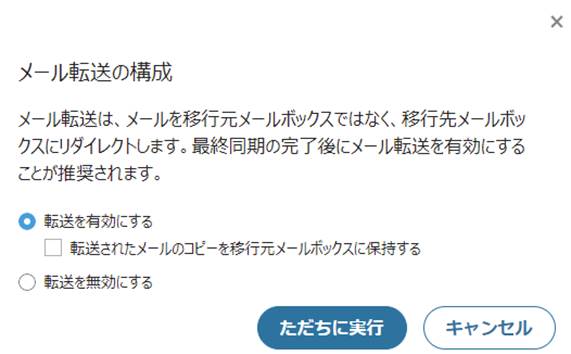
カットオーバー後、移行先ユーザーのデバイスに FLY アシスト ツールをインストールする必要があります。このツールの実行により、以前のプロファイルに基づいて新しいメール プロファイルを作成することができます。Outlook プロファイルは、新しいプロファイルを使用して移行先メールボックスにアクセスするように構成されます。詳細については、Outlook プロファイルの構成 を参照してください。